如何將音樂放入U盤? 5種方法助你輕鬆搞定
串流音樂固然盛行,但如果沒有網路連接,只想隨時隨地享受音樂,該怎麼辦呢?這時,一個值得信賴的U盤就派上用場了,它體積小巧,卻能容納你所有的音樂庫。如何將音樂導入U盤?幸運的是,本文將帶你了解將音樂傳輸到U盤所需的所有知識,無論是從電腦還是手機,都能輕鬆上手,讓你隨時隨地都能聽歌。現在就向下滾動吧!
如何錄製音樂並將其保存到閃存驅動器
也許您想要的音樂無法輕鬆下載。也許您想要的聲音來自直播或影片。因此,在了解如何立即將音樂存入隨身碟之前,本部分將與您分享從電腦錄製音樂然後將其傳輸到隨身碟的過程。
使用 AnyRec 螢幕錄影機錄製音樂
當談到從電腦錄製高品質音訊時,專用錄音軟體 AnyRec Screen Recorder 為您量身打造。這款螢幕錄影機可讓您同時錄製系統聲音、麥克風音訊或兩者,靈活滿足您的各種錄製需求。它可以錄製任何來源的音頻,例如 YouTube 影片、音樂串流服務、線上講座,甚至是直播。此外,AnyRec 螢幕錄影機還提供降噪和增強等功能,以優化您的錄音,最終呈現專業且清晰的音質。

用於捕捉音樂的錄音機,麥克風輸入具有可調節的音量。
將您的音樂錄音儲存為 MP3、AAC、FLAC 等格式。
可自訂的音訊錄製輸出,包括位元率、取樣率等。
經過最佳化,可高效運行,且不會降低電腦系統的速度。
安全下載
安全下載
步驟1。 開啟 AnyRec 螢幕錄影機後,從主選單進入「錄音機」模式。開啟“系統聲音”以錄製電腦音樂。根據需要,同時打開“麥克風”以錄製您的聲音。

第2步。 現在即可錄製音樂。點選「REC」按鈕,開始從系統聲音或麥克風中捕捉音訊。使用浮動工具列可依需求調整音量。
第 3 步。 完成後,點擊「停止」按鈕預覽音樂。修剪曲目開頭和結尾的任何不需要的部分。滿意後,點選「儲存」按鈕。然後,您就可以將錄製好的音樂儲存到USB隨身碟了。

安全下載
安全下載
將錄製的音樂傳輸到隨身碟
現在您已成功使用 AnyRec 螢幕錄影機錄製音樂,以下介紹如何將音樂放入隨身碟或隨身碟:
步驟1。 前往您儲存錄製音樂的位置。然後,將 U 碟插入電腦的 USB 連接埠。插入後,Windows 系統應在「此電腦」下(macOS 系統則在桌面上)看到 USB 隨身碟;雙擊 USB 隨身碟。
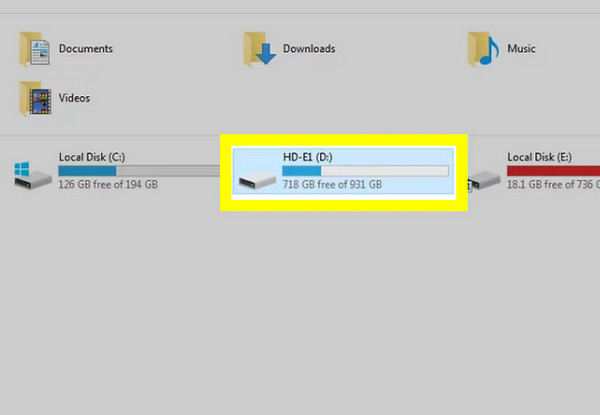
第2步。 現在,在錄製音樂的資料夾中,按一下並將其拖曳到USB視窗中。或者,您可以右鍵單擊它並選擇“複製”,然後在U盤視窗的空白頁上的任意位置右鍵單擊並選擇“貼上”。
如何將音樂從電腦傳輸到USB隨身碟
如您所見,將音樂傳輸到USB非常簡單。而且幸運的是,無論您使用的是Windows PC、Mac電腦還是Chrome OS,您都可以使用熟悉的拖放(複製貼上)方法,快速將喜愛的曲目傳輸到USB。
如何將 Windows 中的音樂放入隨身碟?
- 1. 將 USB 隨身碟插入 Windows PC 的 USB 連接埠。然後,導航到存放音樂文件的資料夾。如果偵測到隨身碟,請雙擊開啟它。
- 2. 現在,點擊音樂檔案進行選擇(按住「Ctrl」鍵可選擇多個不連續的檔案)。之後,您可以將它們拖曳到另一個快閃磁碟機視窗中。您也可以使用複製貼上的方法。
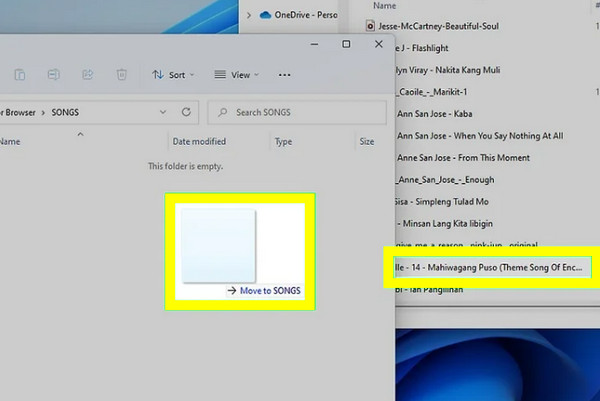
- 3. 完成後,確認音樂檔案已出現在隨身碟上。然後,右鍵單擊閃存驅動器圖標並選擇“彈出”。
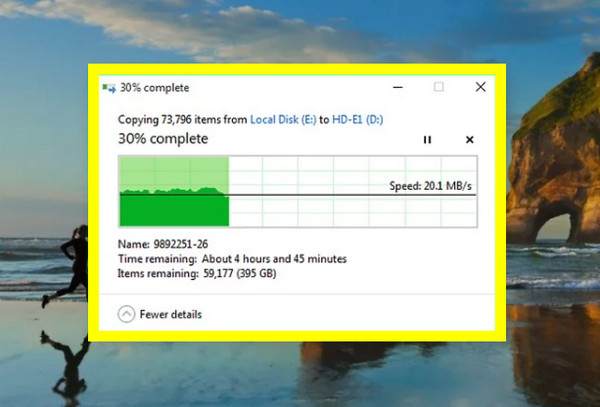
如何從 Mac 下載音樂到隨身碟?
- 1. 將 USB 插入 Mac 後,開啟“Finder”,在“音樂”資料夾中尋找音樂檔案。 U 盤圖示應該會出現在桌面上。雙擊打開它。
- 2. 接下來,選擇要傳輸的音樂檔案(按住「Command」鍵可選擇多個檔案)。然後,將它們直接拖曳到快閃磁碟機視窗中。您也可以 將音樂從電腦傳輸到 iPhone 以便於聆聽。
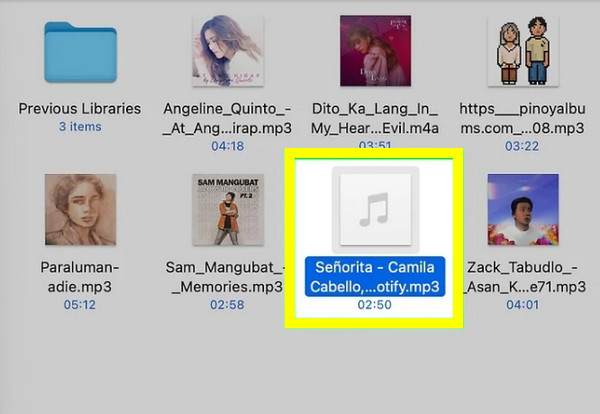
- 3. 完成所有操作後,請檢查檔案是否已儲存在快閃磁碟機中。最後,將隨身碟圖示拖曳至「廢紙簍」即可安全彈出。
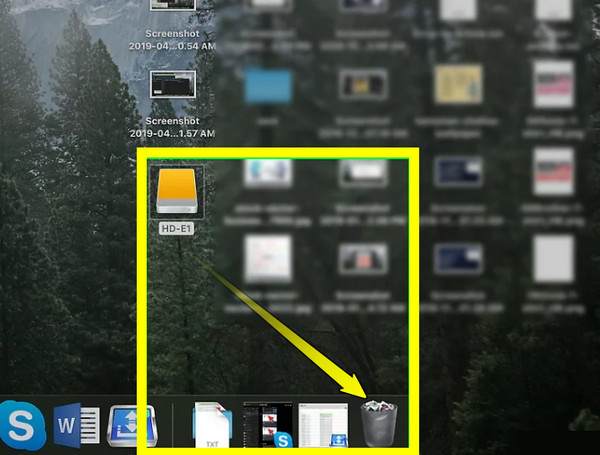
如何將 Chromebook 上的歌曲放入隨身碟?
- 1. 將 USB 隨身碟插入 Chromebook 的連接埠後,點擊“啟動器”,然後前往“檔案”找到您的音樂檔案。然後,您會在左側邊欄看到「下載」、「Google Drive」或「USB 磁碟機」等資料夾。
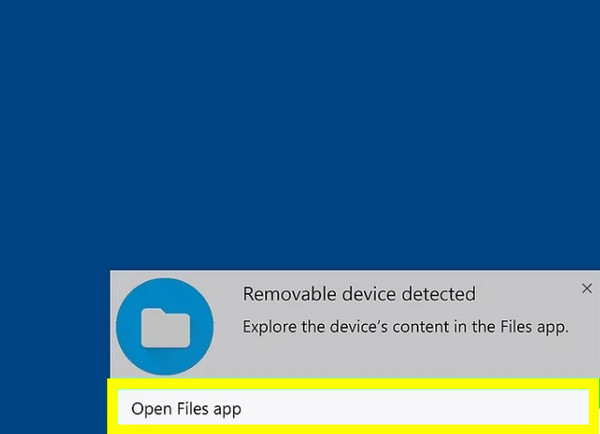
- 2. 從這些資料夾中找到您想要傳輸的音樂;點擊音樂檔案進行選擇(按住「Ctrl」鍵可選擇多個)。然後,將它們從音樂資料夾拖曳到開啟的隨身碟視窗中。
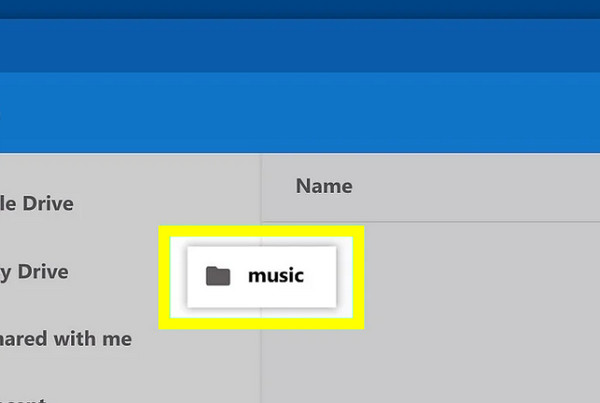
- 3. 傳輸完成後,確認所有內容都在隨身碟上,然後按一下左側側邊欄中磁碟機名稱旁的「彈出」按鈕。
如何將手機中的音樂放入 USB 隨身碟
雖然從手機傳輸音樂比從電腦傳輸稍微麻煩一些,但只要有合適的數據線或適配器,還是可以實現的。請參閱以下步驟,了解如何將手機上的音樂匯入USB隨身碟。
如何將 iPhone 上的音樂放入 USB 隨身碟?
- 1. 準備好 Lightning 轉 USB 轉接器。將轉接器插入手機,並連接 USB 隨身碟。現在,在「檔案」應用程式中,前往您的音樂檔案。
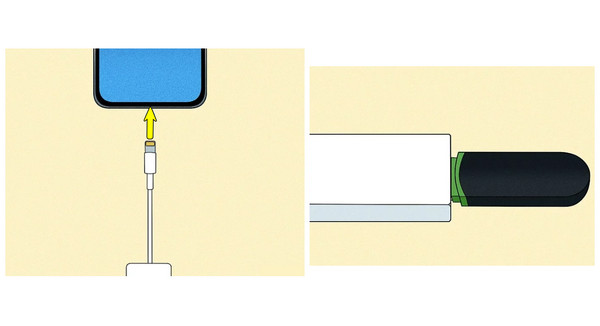
- 2. 點選並按住選定的音樂,選擇“移動”,然後選擇您的 USB 名稱作為目標位置。傳輸完成後,請安全移除 USB 隨身碟。
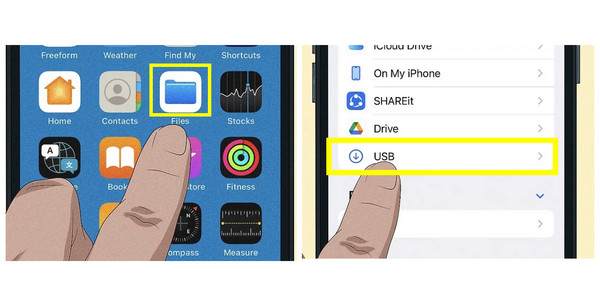
如何將 Android 上的音樂放入隨身碟?
- 1. 透過 OTG 轉接器將 USB 隨身碟連接到 Android 手機。然後,開啟預設檔案管理器應用程式(我的檔案、Google 檔案等)以選擇音樂檔案。點擊“移動”並選擇 USB 隨身碟。
- 2. 傳輸完成後,安全地從 OTG 電纜上移除快閃磁碟機。

結論
無論如今使用何種設備,學習如何將音樂放入閃存盤都是整理您最愛曲目並隨時隨地欣賞的實用方法。只要您掌握了正確的步驟,無論是在 Windows、PC、Mac、Chromebook、iPhone 或 Android 裝置上,操作都非常簡單。對於無法下載的音樂, 在電腦上錄製音訊 AnyRec 螢幕錄影機是您的最佳選擇。它功能強大且易於使用,可從您的電腦錄製高品質的音頻,並提供多種匯出格式,讓您輕鬆將音樂儲存到隨身碟。立即試用,全面掌控您的音樂庫,無論音樂來自何處。
安全下載
安全下載



